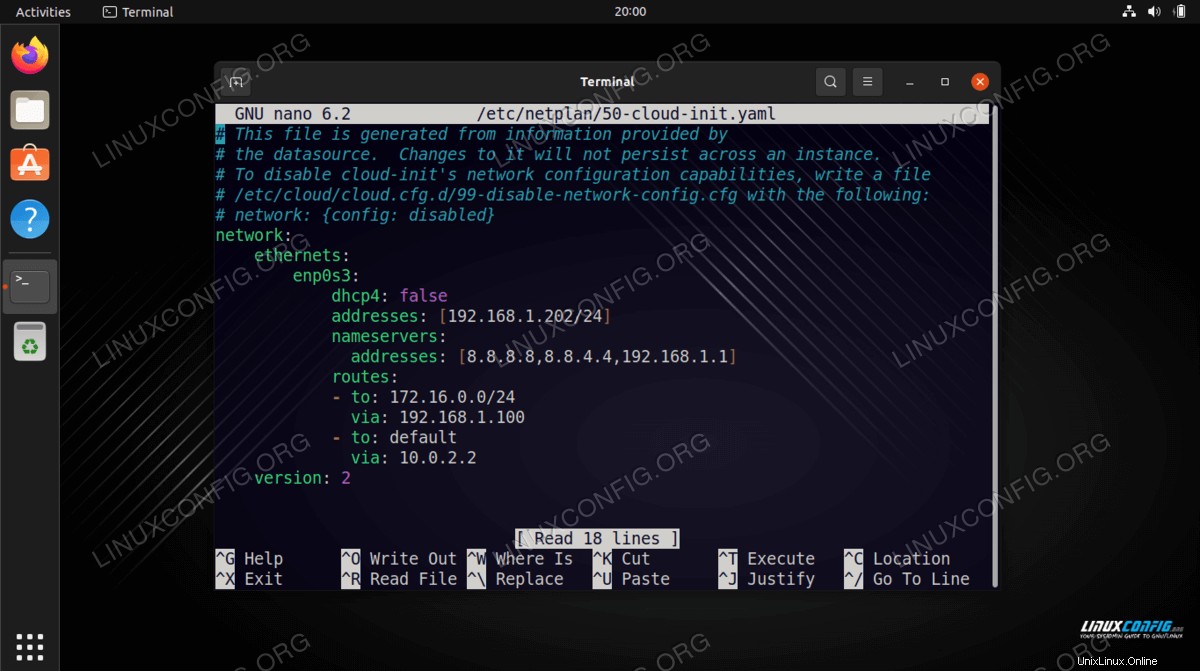El propósito de este tutorial es cubrir las instrucciones paso a paso para agregar una nueva ruta estática a través de Netplan en Ubuntu 22.04 Jammy Jellyfish.
Las rutas estáticas son necesarias cuando tiene dos o más redes que su computadora necesita para enviar tráfico a. Este no es un escenario normal para una red doméstica, pero es bastante común en oficinas, escuelas, etc.
Normalmente, todo el tráfico de la red se enruta a la puerta de enlace predeterminada, que es un enrutador que luego determinará a dónde enviar los datos a continuación. Al agregar más rutas estáticas, agrega más puertas de enlace. Es como decirle a su computadora que envíe datos destinados a una determinada red a un enrutador diferente al predeterminado.
En este tutorial aprenderás:
- Cómo agregar una ruta estática permanente
- Cómo aplicar una nueva configuración de plan de red
- Cómo comprobar rutas estáticas desde la línea de comandos
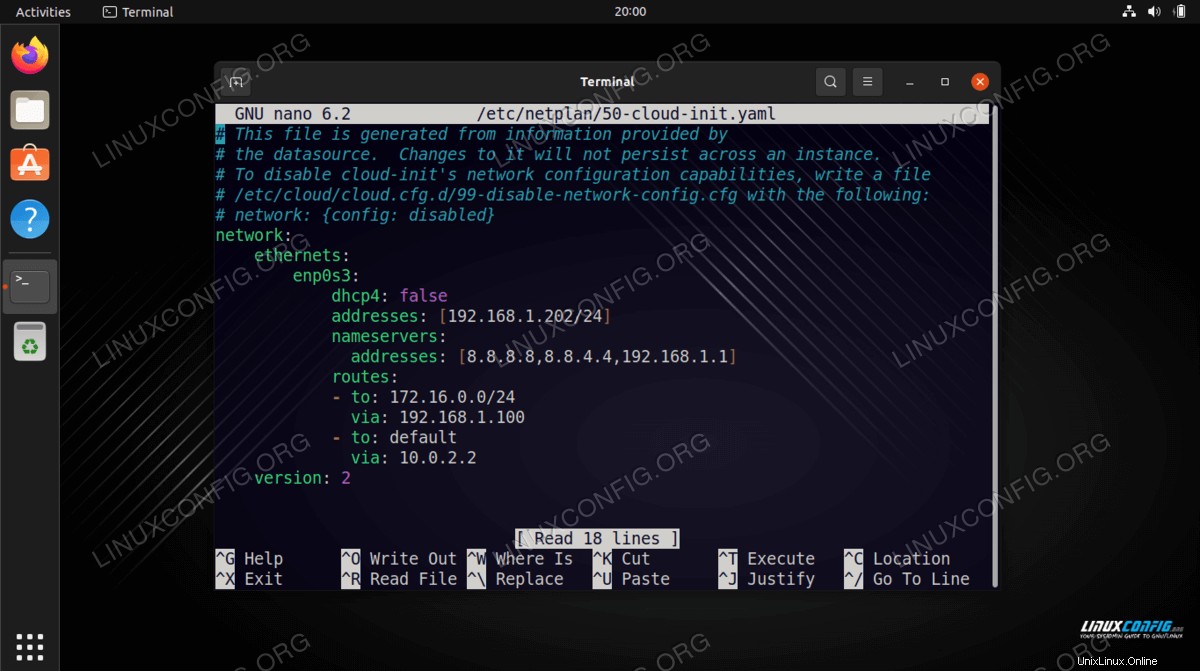
Requisitos de software y convenciones de la línea de comandos de Linux | Categoría | Requisitos, convenciones o versión de software utilizada |
|---|
| Sistema | Ubuntu 22.04 Medusa Jammy |
| Software | Netplan (instalado por defecto) |
| Otro | Acceso privilegiado a su sistema Linux como root o a través de sudo comando. |
| Convenciones | # – requiere que los comandos de Linux dados se ejecuten con privilegios de root, ya sea directamente como usuario root o mediante el uso de sudo comando
$ – requiere que los comandos de Linux dados se ejecuten como un usuario normal sin privilegios |
Cómo agregar una ruta estática con Netplan en Ubuntu 22.04 instrucciones paso a paso
- El primer paso es abrir una terminal de línea de comandos y usar
nano o su editor de texto preferido para abrir el archivo de configuración principal de netplan con permisos de root:$ sudo nano /etc/netplan/50-cloud-init.yaml
- Recomendamos ejecutar el siguiente comando para mostrar las rutas configuradas actualmente antes de continuar. Tenga en cuenta el resultado en alguna parte, porque será útil más adelante si necesitamos solucionar algún problema. .2.15 métrica 100 169.254.0.0/16 dev enp0s3 alcance enlace métrica 1000
- Encuentre la sección de configuración relacionada con la interfaz de red a la que desea agregar la ruta estática. En este ejemplo, agregaremos la ruta estática a la subred de la red de destino
172.16.0.0/24 a través de la puerta de enlace de red 192.168.1.100 en la interfaz enp0s3 . Puede copiar y pegar este ejemplo y editarlo según sea necesario:# This file is generated from information provided by
# the datasource. Changes to it will not persist across an instance.
# To disable cloud-init's network configuration capabilities, write a file
# /etc/cloud/cloud.cfg.d/99-disable-network-config.cfg with the following:
# network: {config: disabled}
network:
ethernets:
enp0s3:
dhcp4: false
addresses: [192.168.1.202/24]
nameservers:
addresses: [8.8.8.8,8.8.4.4,192.168.1.1]
routes:
- to: 172.16.0.0/24
via: 192.168.1.100
version: 2
- Una vez que haya realizado todos los cambios necesarios para agregar la ruta estática a toda la nueva configuración del plan de red, salga del archivo y guarde los cambios. Luego, use el siguiente comando para aplicar la configuración:
$ sudo netplan apply
- Verifique todas las rutas estáticas disponibles en su sistema Ubuntu 22.04:
$ ip route sdefault via 10.0.2.2 dev enp0s3 proto static metric 100 10.0.2.2 dev enp0s3 proto static scope link metric 100 169.254.0.0/16 dev enp0s3 scope métrica de enlace 1000 172.16.0.0/24 a través de 192.168.1.100 dev enp0s3 proto métrica estática 100 192.168.1.0/24 dev enp0s3 proto kernel scope enlace src 192.168.1.202 métrica 100
Debería ver la ruta estática que configuró en su configuración de Netplan, que hemos puesto en negrita en el resultado anterior.
- La aplicación de esta configuración también puede haber hecho desaparecer su ruta predeterminada, que es lo que nos sucedió al probar esta configuración. Esto debería notarse de inmediato si ya no puede acceder a Internet o si está desconectado de las redes accesibles anteriormente. Si este es el caso, use la información obtenida de la salida en el paso 2 para agregar su ruta predeterminada nuevamente a la configuración de Netplan. Para nosotros, debemos configurar la puerta de enlace predeterminada en
10.0.2.2 . Así es como se ve esa configuración:# This file is generated from information provided by
# the datasource. Changes to it will not persist across an instance.
# To disable cloud-init's network configuration capabilities, write a file
# /etc/cloud/cloud.cfg.d/99-disable-network-config.cfg with the following:
# network: {config: disabled}
network:
ethernets:
enp0s3:
dhcp4: false
addresses: [192.168.1.202/24]
nameservers:
addresses: [8.8.8.8,8.8.4.4,192.168.1.1]
routes:
- to: 172.16.0.0/24
via: 192.168.1.100
- to: default
via: 10.0.2.2
version: 2
Pensamientos finales
En este tutorial, vio cómo agregar una nueva ruta estática a Ubuntu 22.04 Jammy Jellyfish mediante la aplicación de una configuración de Netplan. Le mostramos la sintaxis YAML necesaria para agregar una nueva ruta estática y mantener su puerta de enlace predeterminada para el resto del tráfico que no coincide con una ruta.